converta MPG / MPEG para MP4 com velocidade rápida e alta qualidade de imagem / som.
- Converter AVCHD para MP4
- Converter MP4 para WAV
- Conversão MP4 para WebM
- Conversão MPG para MP4
- Converter SWF para MP4
- Converter MP4 para OGG
- Converter VOB para MP4
- Converter M3U8 em MP4
- Converter MP4 para MPEG
- Incorporar legendas no MP4
- Divisores MP4
- Remover áudio do MP4
- Converta vídeos 3GP para MP4
- Editar arquivos MP4
- Converter AVI para MP4
- Converter MOD para MP4
- Converter MP4 para MKV
- Conversão WMA para MP4
- Converter MP4 para WMV
Como converter MOV para AVI usando as 3 principais ferramentas de maneiras simplificadas
 atualizado por Lisa Ou / 18 de outubro de 2021 16:30
atualizado por Lisa Ou / 18 de outubro de 2021 16:30O formato de arquivo MOV sempre foi conhecido por fornecer arquivos de melhor qualidade, capacidade de aprimorar a qualidade e as resoluções de som e imagem. É um formato de arquivo QuickTime que usa compactação proprietária de dispositivos Apple que podem conter muitos formatos de vídeo e multimídia diferentes. Se você é um usuário Mac, com certeza já encontrou o formato de arquivo MOV. No entanto, o MOV tem um tamanho de arquivo grande em comparação com outros formatos de multimídia e não é flexível como o AVI. Se você deseja compartilhar um vídeo com seus amigos, convertê-los para AVI é a melhor escolha, pois requer codec extra para reproduzir no Windows ou em dispositivos não iOS. Este artigo fornece informações essenciais sobre as melhores ferramentas de conversão que você pode usar para converter MOV em AVI.
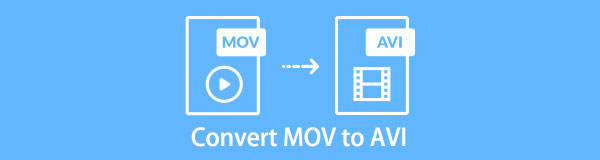

Lista de guias
1. Por que você precisa converter MOV para AVI
Existem muitos formatos disponíveis para escolher em termos de formatos de arquivo de vídeo e selecionar o melhor pode ser uma decisão difícil de tomar. Por exemplo, você precisa criar DVDs reproduzíveis, o formato de arquivo AVI é o melhor e o ponto de partida. Outra, é quando você vai compartilhar um arquivo de vídeo, é melhor quando estiver no formato de arquivo AVI, devido à capacidade de ser reproduzido na maioria dos computadores.
Com isso, se você ainda está se perguntando quais são as razões e os benefícios de converter .MOV para .AVI em vez de outros formatos, este artigo apresenta a você as principais informações que vale a pena ler e considerar antes de fazer o processo de conversão.
- Primeiro, a conversão de MOV em AVI permitirá que você trabalhe com uma ampla variedade de programas de edição e compactação que são suportados por vários fluxos de vídeo ou áudio.
- Convertê-los em AVI ajudará seu vídeo a aumentar sua qualidade geral, pois o AVI oferece suporte a saída de alta qualidade com tamanho de arquivo razoável. Com isso, também ajuda a otimizar a memória do seu dispositivo de armazenamento.
- Por último, você precisa converter .MOV para .AVI porque usa menos compactação do que MOV e é considerado um dos formatos de arquivo mais populares e comumente usados. Com isso, você poderá trabalhar com seu vídeo sem nenhuma dificuldade.
Tendo isso em mente, os motivos mencionados acima são bons o suficiente para considerar convertê-los.
O Video Converter Ultimate é o melhor software de conversão de vídeo e áudio que pode converter MPG / MPEG para MP4 com velocidade rápida e alta qualidade de imagem / som.
- Converta qualquer vídeo / áudio como MPG, MP4, MOV, AVI, FLV, MP3, etc.
- Suporta conversão de vídeo HD 1080p / 720p e 4K UHD.
- Recursos poderosos de edição, como Aparar, Cortar, Girar, Efeitos, Aprimorar, 3D e muito mais.
2. Como converter MOV para AVI
Se você é uma daquelas pessoas que ainda busca as melhores formas e conversores para converter .MOV para AVI, já encontrou o melhor artigo que se adapta às suas necessidades. Apresentamos aqui a melhor solução que você pode usar.
Como converter MOV para AVI com FoneLab Video Converter Ultimate
No topo das tabelas de classificação está o FoneLab Video Converter Ultimate. É um software conversor que converte o vídeo em outro formato de arquivo ao mesmo tempo em que mantém sua qualidade geral. Possui botões de função fáceis de usar e uma interface amigável que permite usá-lo com facilidade. Além disso, uma de suas muitas funções notáveis é que permite converter arquivos MOV em formato AVI e vice-versa. O que atrai mais usuários de computadores Windows ou Mac é que ele também permite que você opere conversões em lote, edite seu vídeo e muito mais antes de salvá-lo. Abaixo estão as principais etapas a seguir:
O Video Converter Ultimate é o melhor software de conversão de vídeo e áudio que pode converter MPG / MPEG para MP4 com velocidade rápida e alta qualidade de imagem / som.
- Converta qualquer vídeo / áudio como MPG, MP4, MOV, AVI, FLV, MP3, etc.
- Suporta conversão de vídeo HD 1080p / 720p e 4K UHD.
- Recursos poderosos de edição, como Aparar, Cortar, Girar, Efeitos, Aprimorar, 3D e muito mais.
Passo 1Baixe e instale o FoneLab Video Converter Ultimate. Em seguida, inicie o software para navegar em sua interface.

Passo 2Na interface principal, adicione ou arraste seu arquivo MOV na sinal de mais (+) botão ou clique no pequeno Adicionar Arquivo botão na parte superior direita.

Passo 3Depois disso, você adiciona ou arrasta o MOV arquivo, ele mostrará as outras funções, como editar, aparar e habilitar legendas na parte inferior. No nosso caso, basta clicar no painel de formato de saída no lado direito. Então escolha AVI.
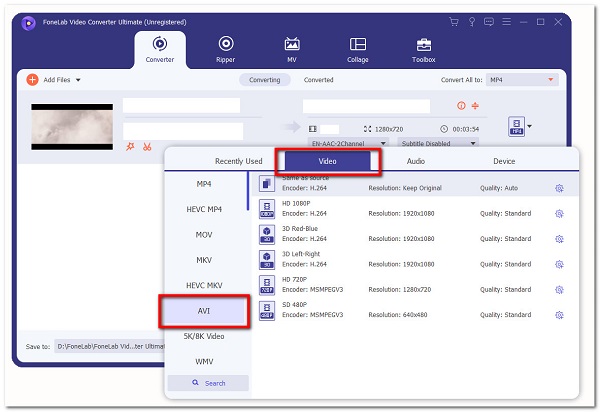
Passo 4Por fim, clique no Converter tudo botão e ele será salvo na pasta que você selecionou no seu dispositivo.
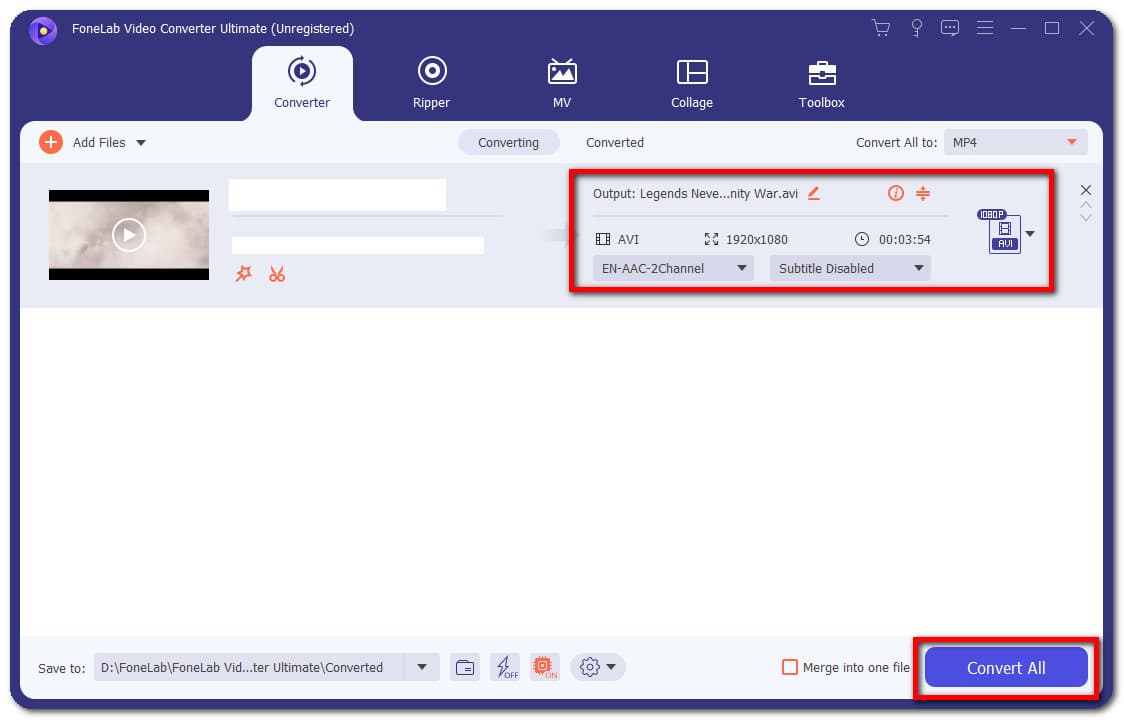
Como converter MOV para AVI com Adobe Premiere
Adobe Premiere é um software de edição de vídeo para criar, adicionar efeitos de áudio e vídeo facilmente, manipular e exportar conteúdo de vídeo em qualquer formato de arquivo. É usado principalmente por editores com um nível profissional de especialização, pois pode ser mais do que suficiente para a maioria das situações de edição de vídeo. Com isso, usar essa ferramenta pode ser uma tarefa complicada. Felizmente, apresentamos a você as etapas simplificadas para sua conveniência. Aqui estão as etapas básicas a seguir:
Passo 1Primeiro, baixe e instale o Adobe Premiere em seu computador e, em seguida, abra-o para ver sua interface.
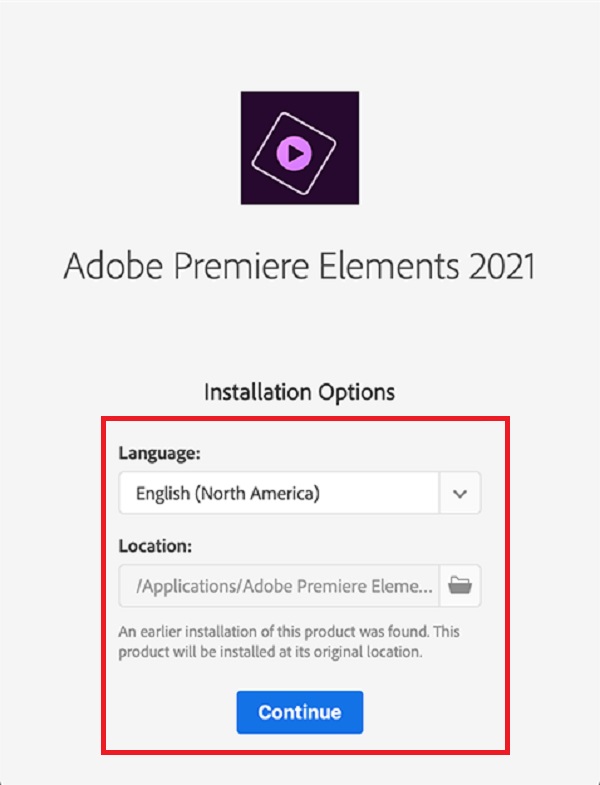
Passo 2Na interface principal, clique no Envie o na parte superior esquerda. Depois daquele clique importação Arquivo. Em seguida, selecione o arquivo MOV a ser convertido ou você pode simplesmente soltar o arquivo na linha do tempo.
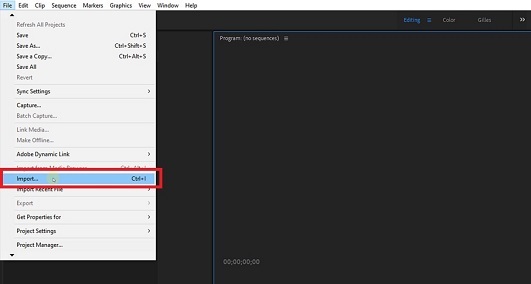
Passo 3Depois disso, vá para o painel Arquivo novamente, clique Exportações, e depois Mídia. Irá aparecer o painel de predefinição de exportação, vá para Exportar configuraçõese, em seguida, escolha a saída do formato de arquivo AVI. Depois disso, localize a pasta onde deseja salvar o arquivo convertido.
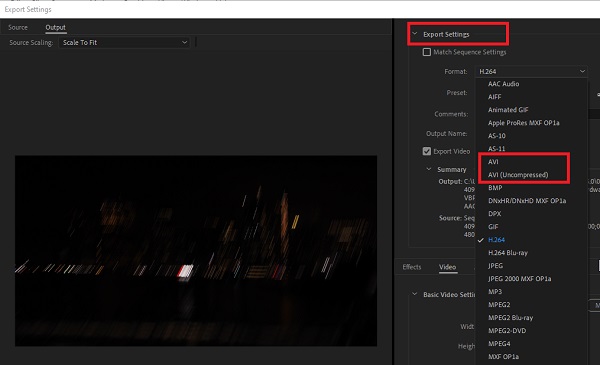
Passo 4Por fim, clique no Exportações botão na parte inferior. Quando a renderização estiver concluída, ela será salva automaticamente na pasta selecionada em seu dispositivo.

Como converter MOV para AVI online
A conversão usando uma ferramenta online é uma solução alternativa se você deseja converter MOV em AVI sem instalar aplicativos, ferramentas ou software extras que permitem converter MOV em AVI gratuitamente. Mesmo assim, se você deseja converter online, pode convertê-lo no CloudConvert. É um conversor online gratuito que converte seus arquivos de vídeo em outros formatos, mas com um certo conjunto de limitações no tamanho do arquivo e nas ferramentas de edição. Abaixo estão as etapas a seguir:
Passo 1Acesse cloudconvert.com. Na interface, selecione MOV para AVI.
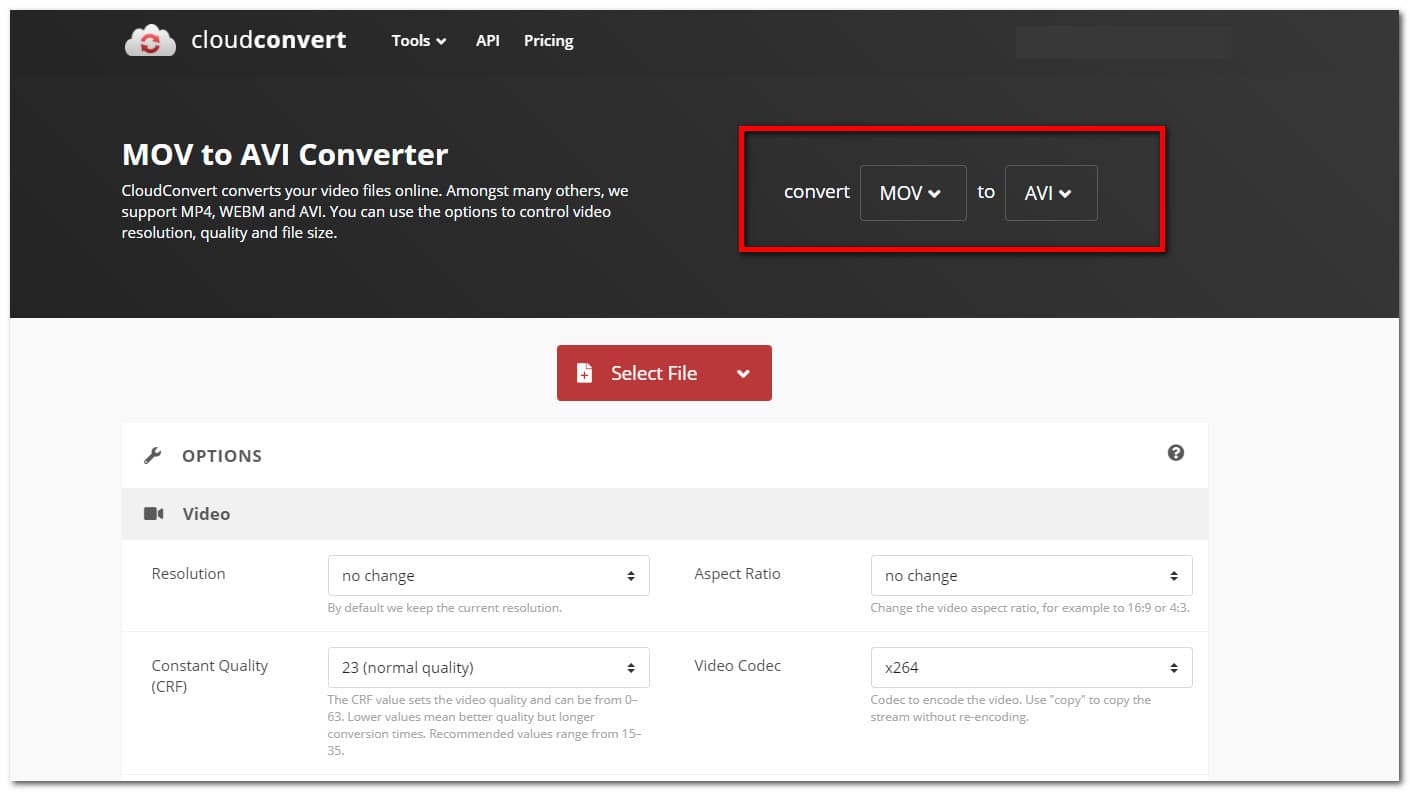
Passo 2Em seguida, clique no botão Selecione o arquivo botão ou arraste seu arquivo na sinal de mais (+) botão.

Passo 3Depois de adicionar ou arrastar o arquivo, clique no Converter botão. Quando a renderização estiver concluída, clique no botão verde Download e ele será automaticamente baixado e salvo em seu dispositivo.
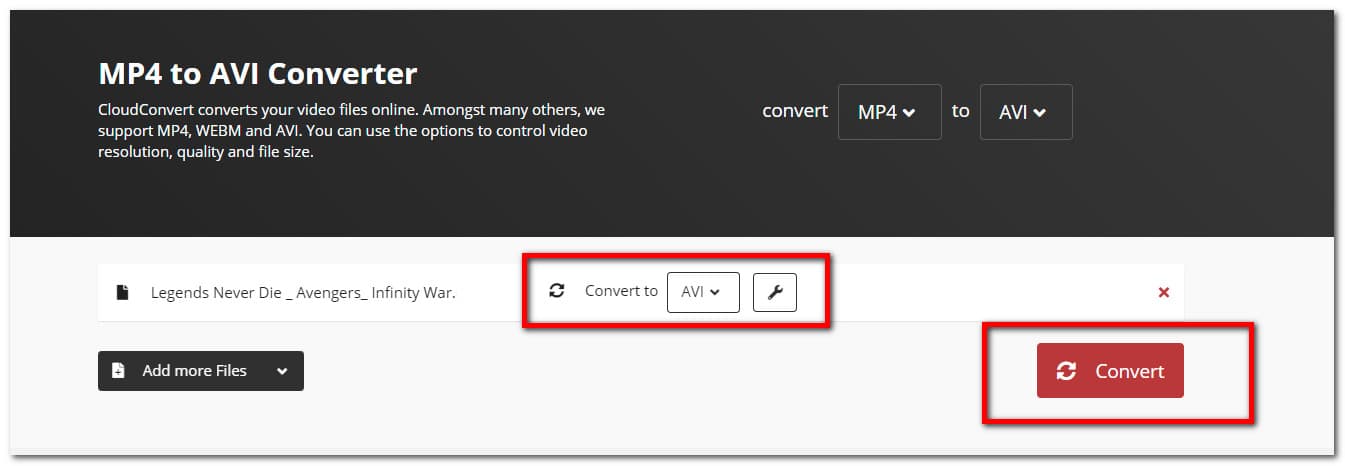
O Video Converter Ultimate é o melhor software de conversão de vídeo e áudio que pode converter MPG / MPEG para MP4 com velocidade rápida e alta qualidade de imagem / som.
- Converta qualquer vídeo / áudio como MPG, MP4, MOV, AVI, FLV, MP3, etc.
- Suporta conversão de vídeo HD 1080p / 720p e 4K UHD.
- Recursos poderosos de edição, como Aparar, Cortar, Girar, Efeitos, Aprimorar, 3D e muito mais.
3. Gráfico de comparação em escala real entre 3 conversores MOV para AVI
| FoneLab Video Converter Ultimate | Adobe Premiere | Conversor online (CloudConvert) | |
| Qualidade de saída | Alta qualidade | Resultado de qualidade | Resultado de qualidade |
| Velocidade | Processo de conversão rápida | Processo de renderização lento | Processo de renderização lento |
| Com ferramenta de personalização | Sim | Sim | Sim |
| Suporte a conversões em massa | Sim | Não | Sim |
| Conversão sem perdas | Lossless | Com perdas | Com perdas |
| Tamanho do arquivo de saída | Tamanho de arquivo pequeno e razoável | Tamanho de arquivo grande | Tamanho de arquivo grande |
| Sistemas operacionais suportados | Windows e Mac | Windows e Mac | Windows e Mac |
4. Perguntas frequentes sobre a conversão de MOV em AVI
1. É bom converter um vídeo em outros formatos de arquivo?
Se você tiver um vídeo que não é compatível ou não se adequa ao seu dispositivo ou às tarefas que você está realizando, então, sim. Converter é bom porque pode ajudá-lo em muitos aspectos como os mencionados acima. Além disso, se você deseja converter, a melhor ferramenta para você é o FoneLab Video Converter Ultimate.
2. Posso converter MOV para MP4?
Definitivamente sim. Se você deseja converter MOV para MP4, seu software preferido é o FoneLab Video Converter Ultimate. Você pode operar sua tarefa de conversão com o uso de seu aspecto de função fácil de usar.
3. A conversão de MOV afeta seu áudio?
No resultado geral, a conversão de MOV em outros formatos de arquivo não afeta sua qualidade. Além disso, não afeta a qualidade de áudio do vídeo. A conversão altera apenas o formato dos dados do arquivo, não interfere no aspecto interno do arquivo que está sendo convertido.
Conclusão
Portanto, dadas as soluções mencionadas acima são mais que suficientes para orientá-lo para um excelente resultado. Você não precisa usar uma ferramenta muito complicada para fazer suas necessidades de conversão. Você só precisa encontrar o que é mais adequado às suas necessidades. Como provado por muitos, FoneLab Video Converter Ultimate pode ser flexível para realizar a tarefa que você deseja fazer.
O Video Converter Ultimate é o melhor software de conversão de vídeo e áudio que pode converter MPG / MPEG para MP4 com velocidade rápida e alta qualidade de imagem / som.
- Converta qualquer vídeo / áudio como MPG, MP4, MOV, AVI, FLV, MP3, etc.
- Suporta conversão de vídeo HD 1080p / 720p e 4K UHD.
- Recursos poderosos de edição, como Aparar, Cortar, Girar, Efeitos, Aprimorar, 3D e muito mais.
